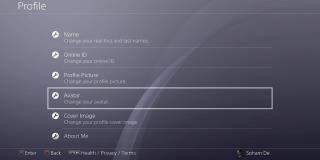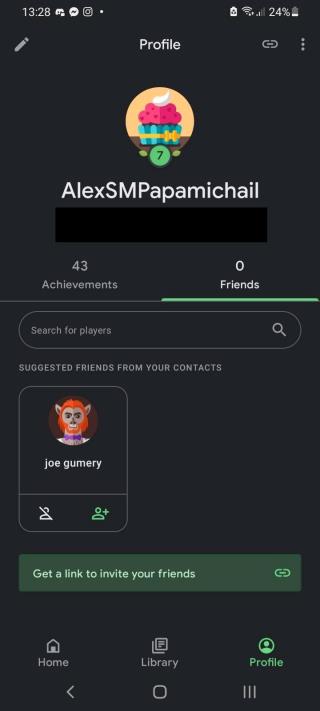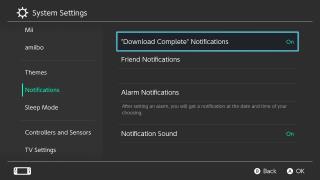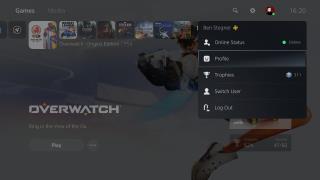什麼是電子遊戲中的緊縮文化?

電子遊戲行業可能是一個困難、複雜且充滿挑戰的行業。為了給我們更多我們喜歡的東西,視頻遊戲開發者可以在視頻遊戲開發週期的最後幾週、幾個月甚至幾年裡經歷地獄。

您的孩子是否在 Nintendo Switch 上花費了太多時間?或者您是否擔心他們可能訪問的成人內容?無論哪種方式,在 Nintendo Switch 上設置和使用家長控制都很容易,以確保您的孩子安全並受到監督。
借助任天堂的家長控制移動應用程序,您甚至可以從 Android 或 iOS 設備遠程監控 Switch。使用該應用程序跟踪您的孩子在玩什麼或隨時隨地調整限制。
以下是在 Nintendo Switch 上設置和使用家長控制的方法。
Nintendo Switch 上的家長控制大致分為兩類:內容限制和時間限制。
內容限制允許您為 Switch 上的軟件設置最大年齡分級。您還可以使用相同的限制來限制與其他玩家的交流或限制社交媒體發布。
時間限制允許您設置 Nintendo Switch 每天可以使用多長時間的限制。您可以為一周中的不同天設置不同的限制,您甚至可以選擇就寢時間來限制特定時間後的 Nintendo Switch。
為了讓您的孩子在任何地方都安全,請通過我們的完整家長控制指南了解如何為他們的其他設備設置類似的限制。
儘管您可以在一個 Nintendo Switch 上擁有多個用戶帳戶,但您設置的任何家長控制都會影響整個系統。這意味著每個用戶都必須遵守相同的時間限制、內容限制和社交媒體限制。
也就是說,可以使用家長控制 PIN 覆蓋這些限制。與使用 Nintendo Switch 但不需要遵守限制的任何人共享此 PIN。他們可以點擊Nintendo Switch 主屏幕頂部的橙色家長控製圖標,然後輸入 PIN 以繞過任何限制。
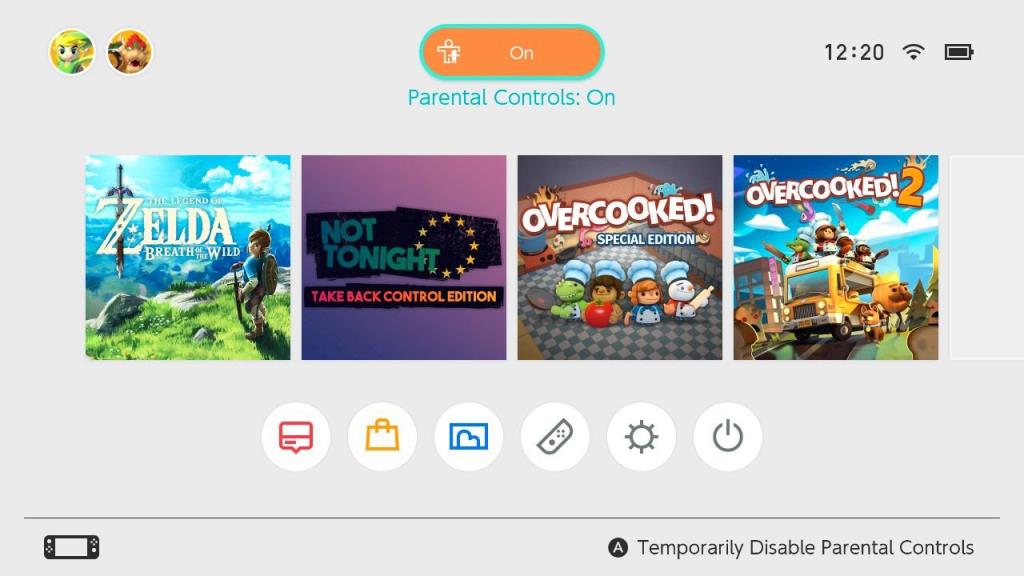
下次您的 Switch 進入睡眠狀態或關機時,家長控制將再次打開。
雖然您可以在 Nintendo Switch 本身上創建內容限制,但如果您還想設置時間限制和就寢鬧鐘,則需要使用 Nintendo 的家長控制應用程序。
Nintendo Switch 家長控制應用程序可免費下載適用於 Android 或 iOS 設備。您可以使用它來遠程管理 Switch 上的所有家長控制,並查看每個用戶玩不同遊戲的時間摘要。
您只能使用一部智能手機來管��� Nintendo Switch 系統的家長控制。但是,如果您擁有多個 Switch 系統,則可以使用相同的智能手機應用程序來管理每個系統。
下載:適用於Android 的Nintendo Switch 家長控制| iOS(免費)
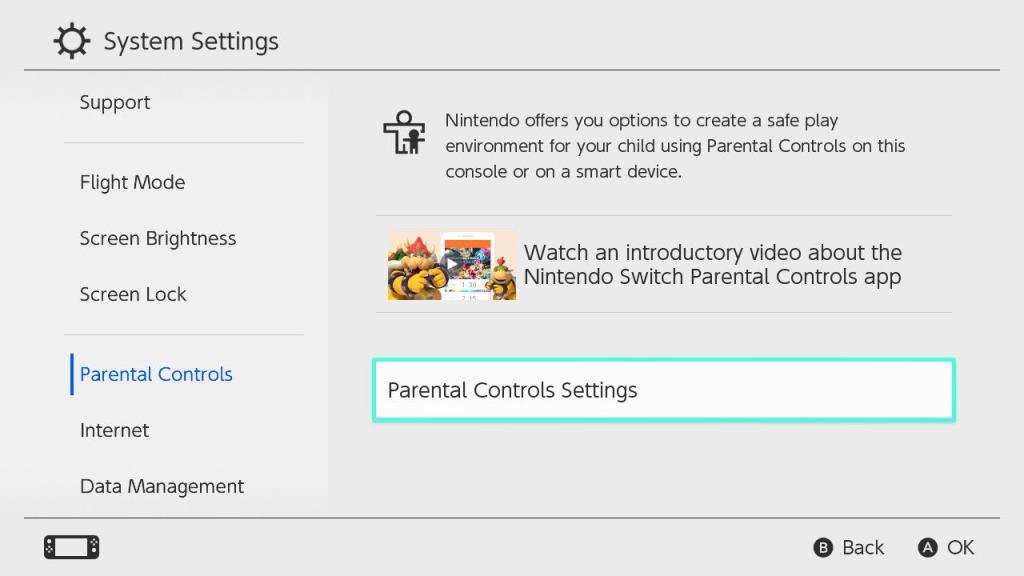
要在 Nintendo Switch 上創建時間限制和就寢時間限制,您必須使用 Nintendo Switch 家長控制應用程序。如果您不想使用 Nintendo Switch 家長控制應用程序,請跳到下一部分。
要使用家長控制應用程序,您首先需要將其鏈接到您的 Nintendo Switch:
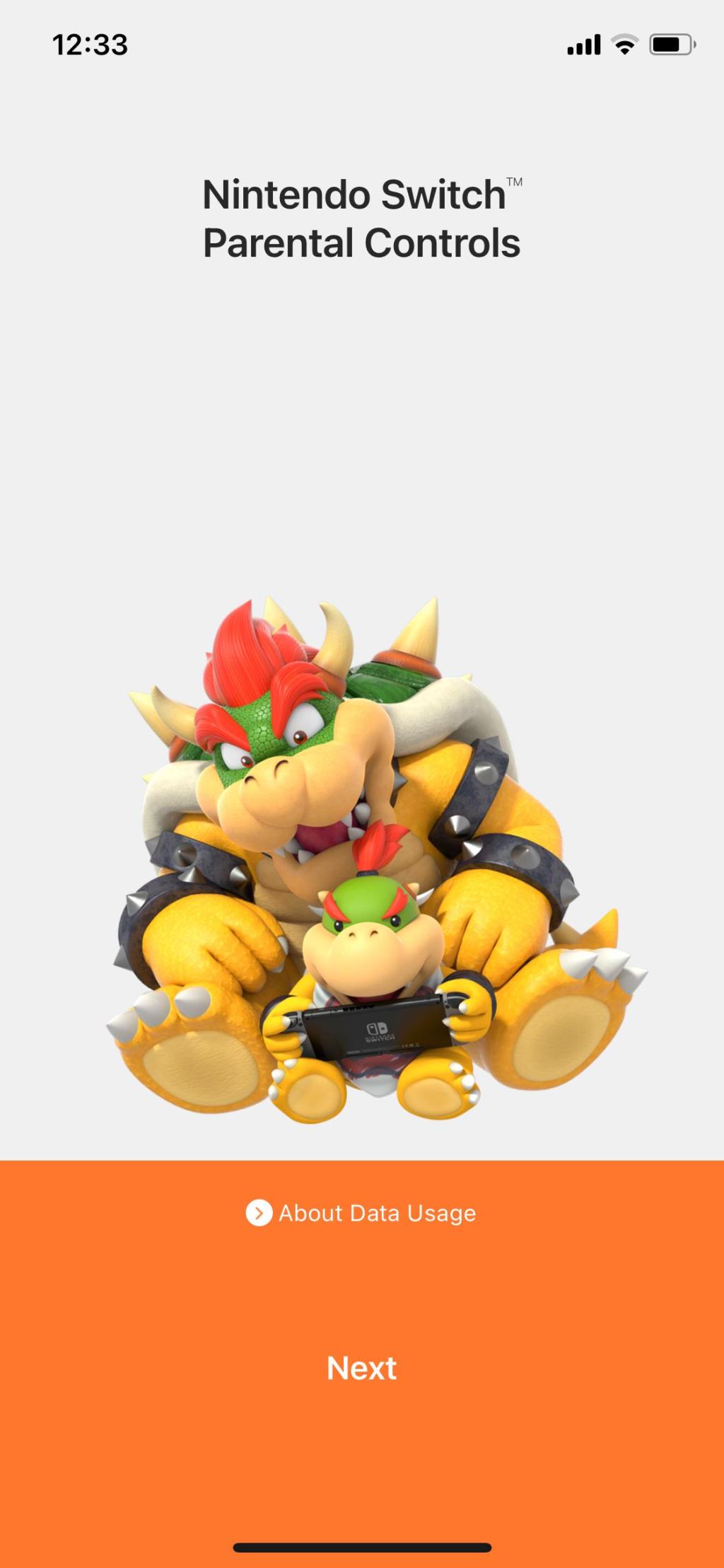
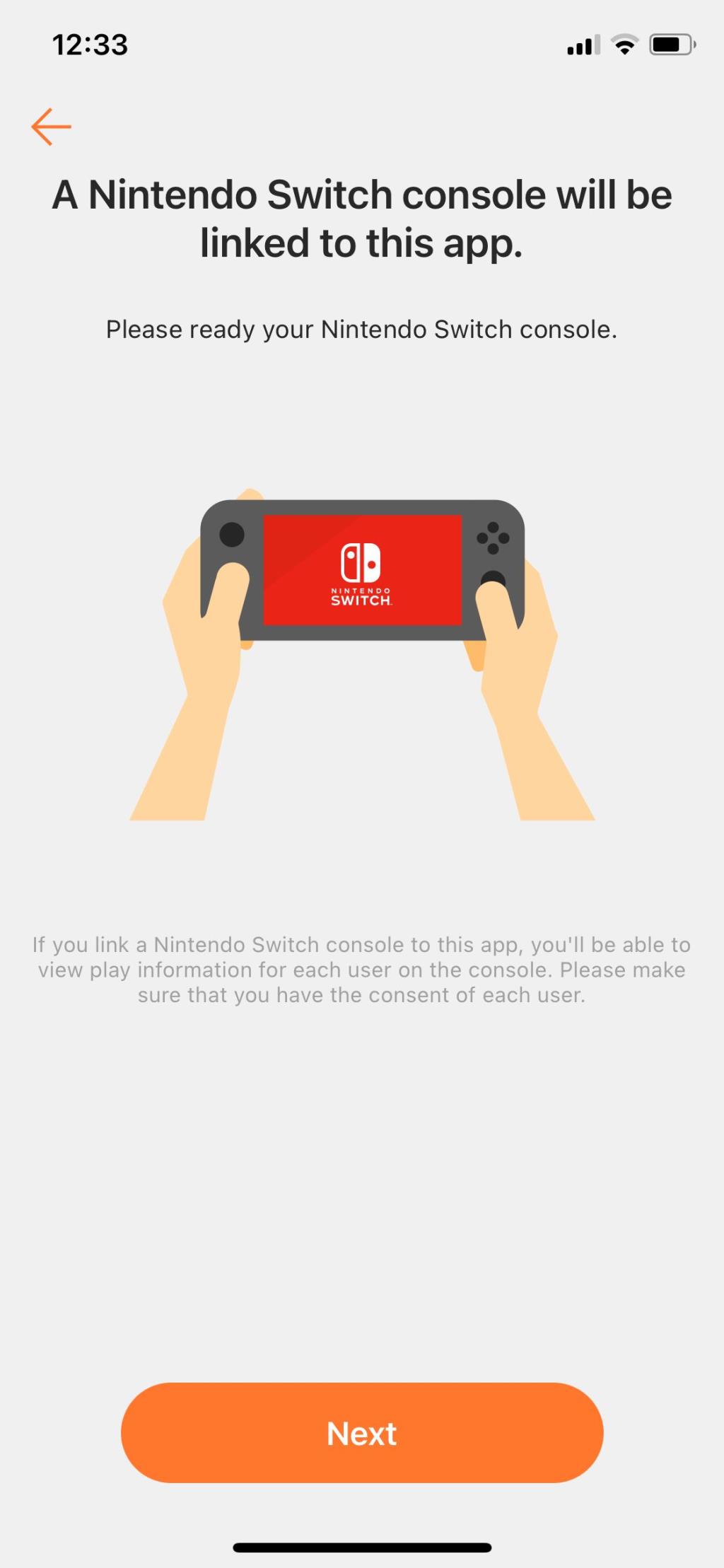
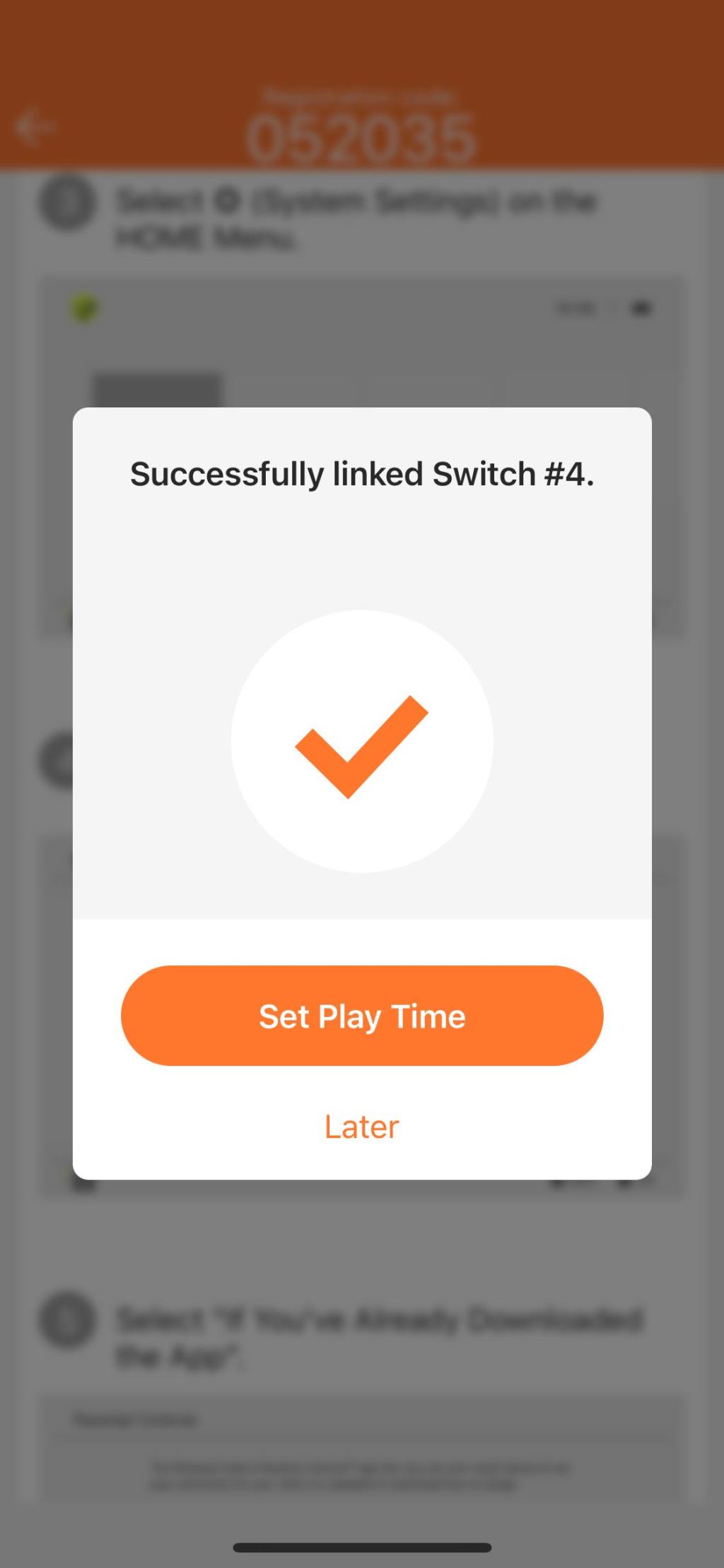
將應用程序與 Nintendo Switch 關聯後,按照提示設置家長控制。或者,稍後使用以下說明設置或編輯您的家長控制。

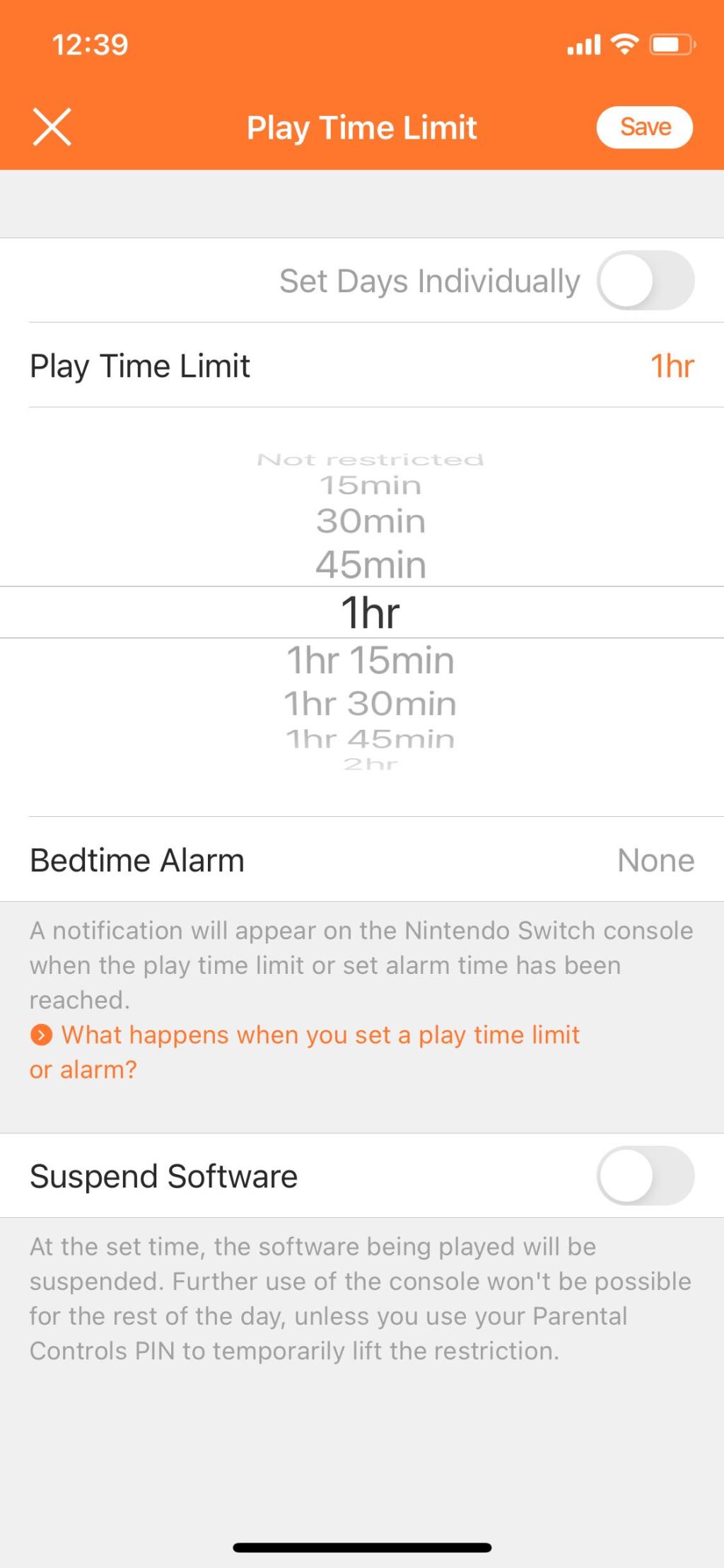
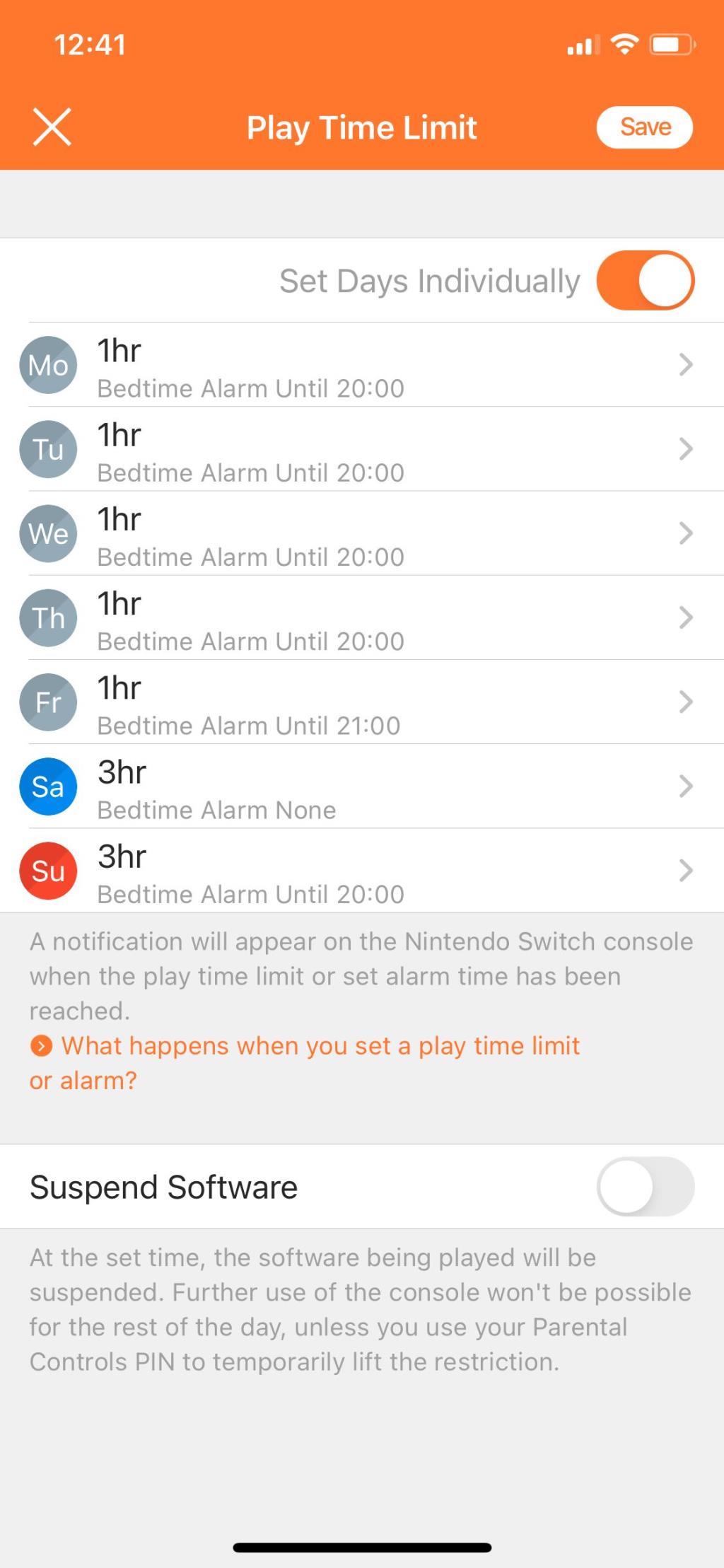
當您達到時間限製或就寢時間時,Nintendo Switch 上會出現警報。此警報會不斷重複,直到 Nintendo Switch 進入睡眠狀態或禁用家長控制。
默認情況下,您的孩子可能會忽略此警報並繼續玩超過時間限制。為避免這種情況,請在播放時間限制設置中啟用暫停軟件選項。
但請注意,此選項可能會導致任何玩 Switch 的人在達到時間限製或就寢時間時丟失任何未保存的進度。

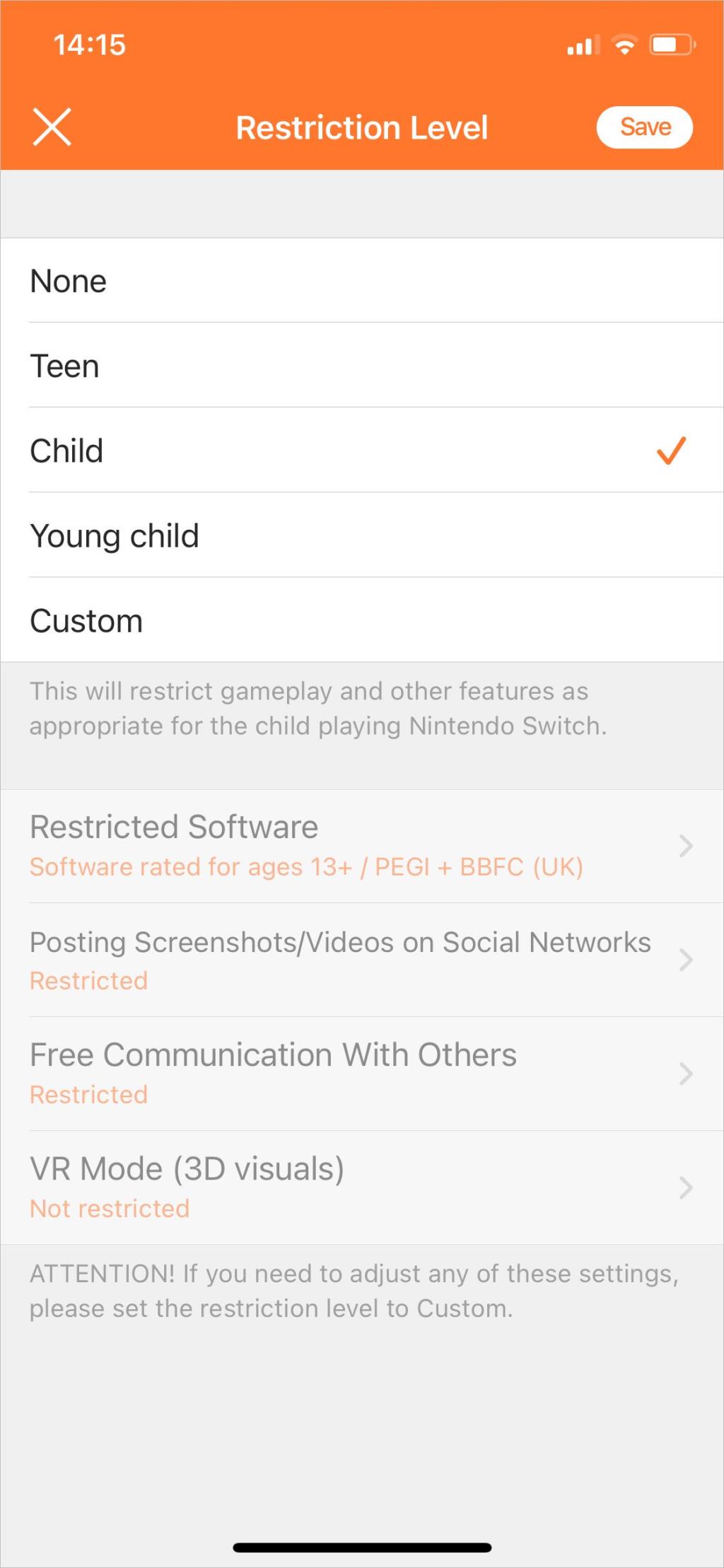
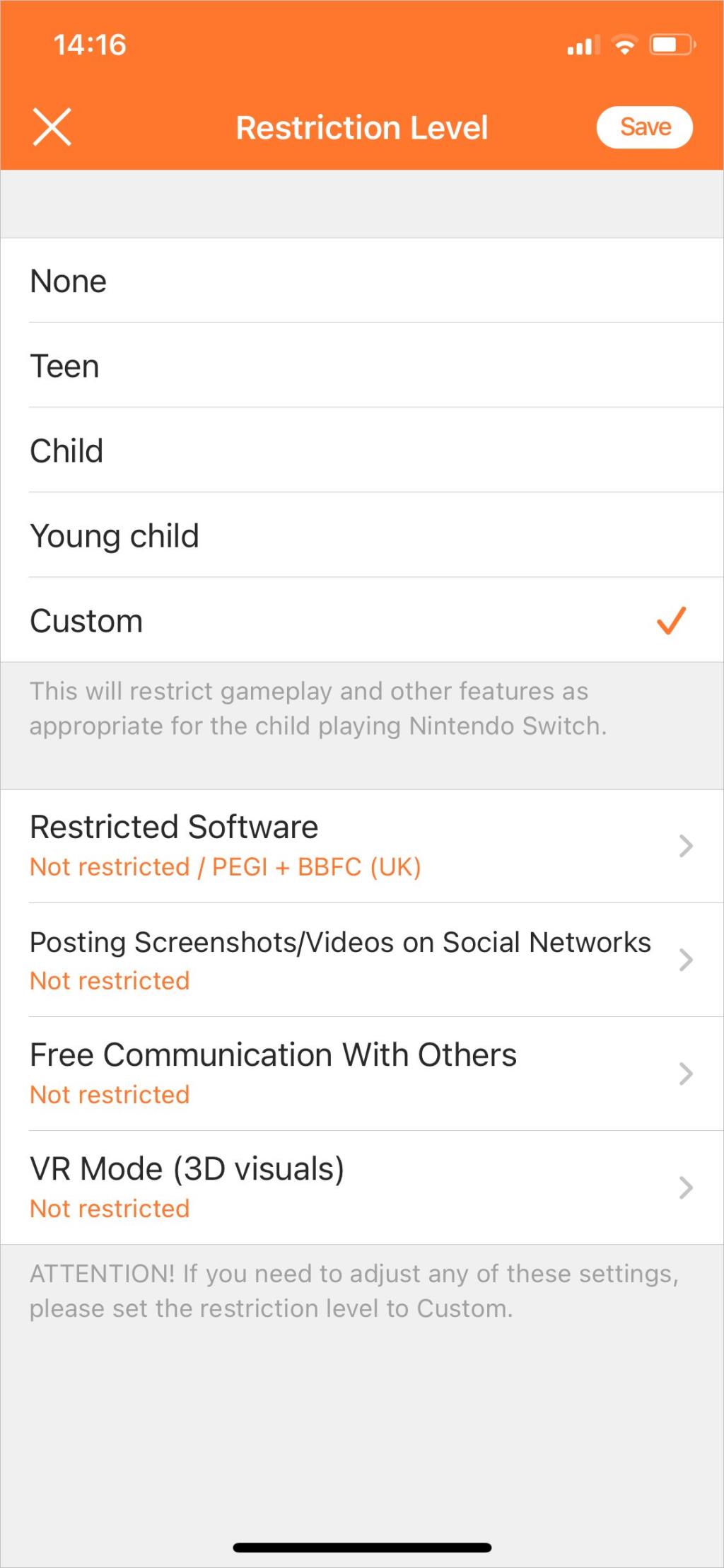
如果您希望某些 Nintendo Switch 遊戲在內容限制的情況下仍然可用,您可以選擇將它們添加到白名單中。
為此,請先嘗試在 Nintendo Switch 上啟動該遊戲。然後在家長控制應用程序中打開設置,然後點擊限制級別選項旁邊的白名單。打開要添加到白名單的任何遊戲的開關。然後點擊保存。
連接您的智能手機後,家長控制應用程序會自動創建一個 PIN 供您使用。最好將此 PIN 更改為您能記住的密碼。對您不想繞過限制的任何人保密。
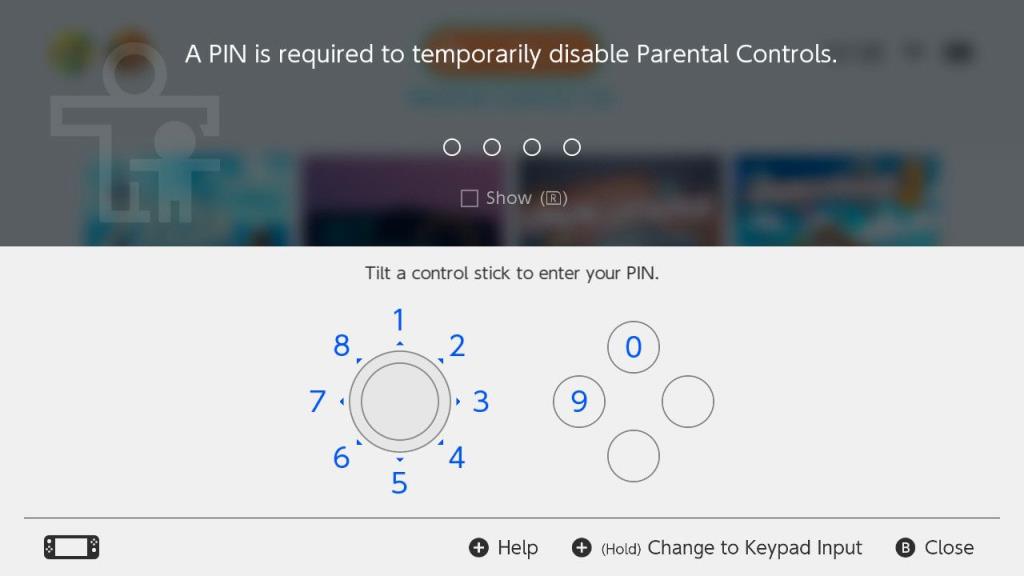
要查找或更改 PIN:
在您的智能手機上設置 Nintendo Switch 家長控制應用程序後,您可以使用它來查看每個用戶的遊戲時間摘要。
打開家長控制應用程序,然後點擊左下角的播放時間。這顯示了每天玩遊戲的時間。點按一天可查看用戶和遊戲的細分。
使用“每月摘要”選項卡查看每個用戶在 Nintendo Switch 上玩得最多的遊戲。您還可以使用它來查看用戶在上個月玩 Switch 的天數。
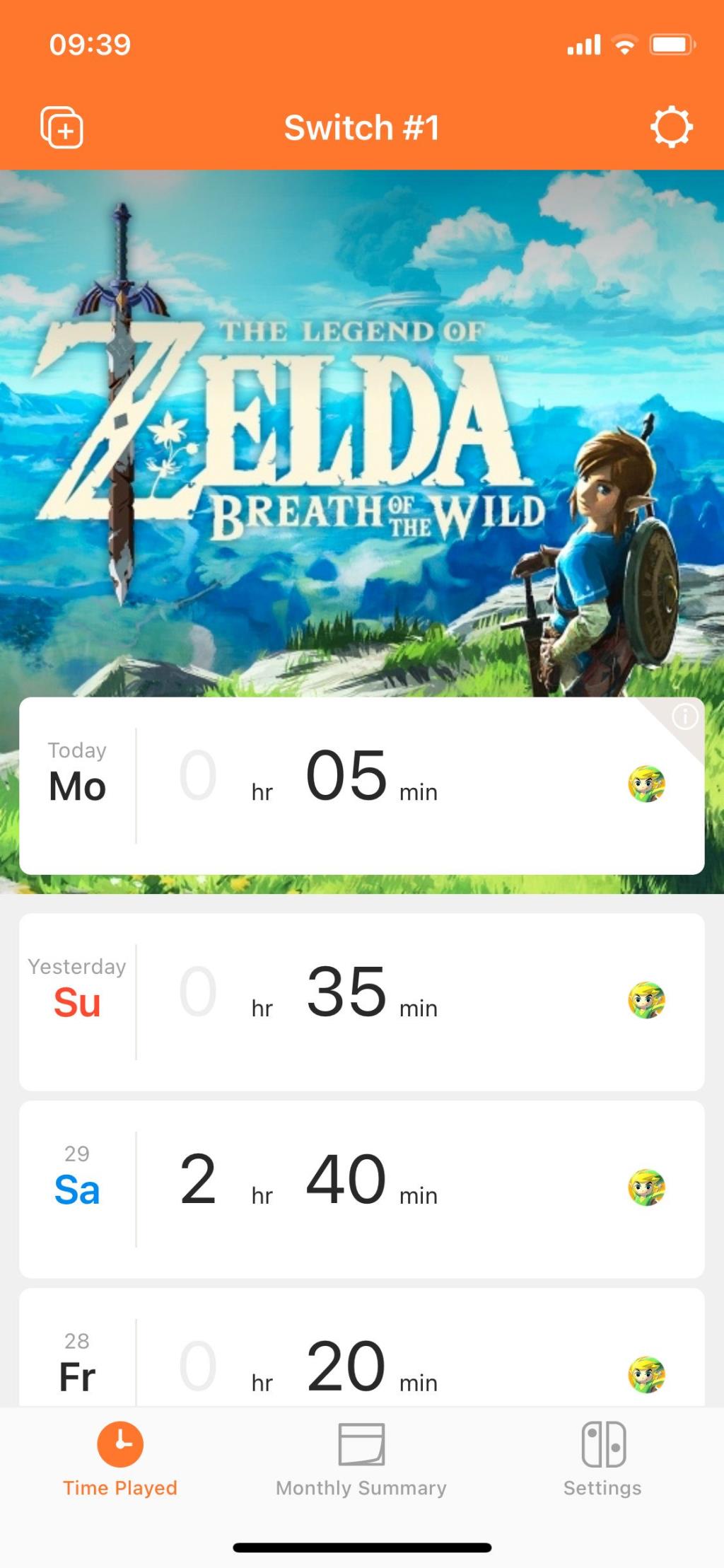
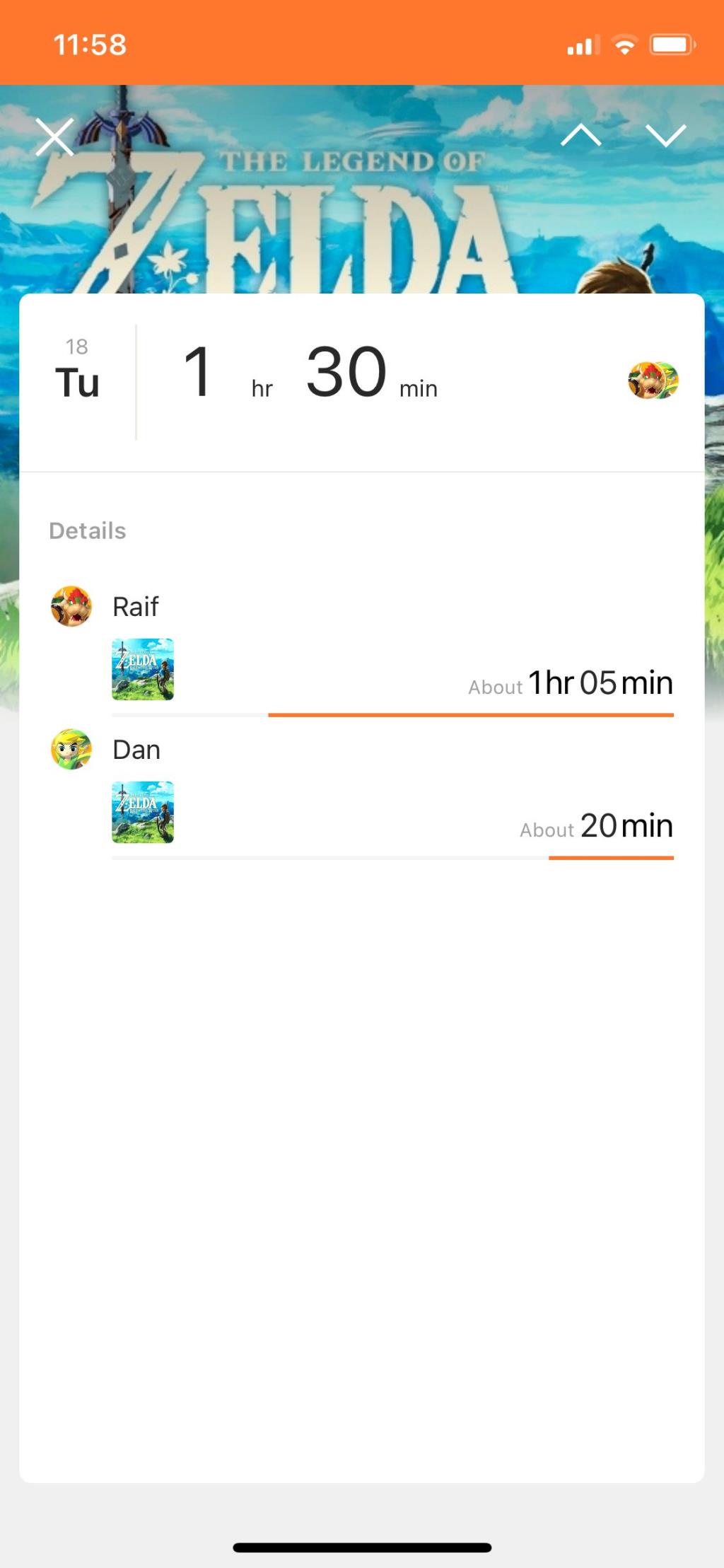
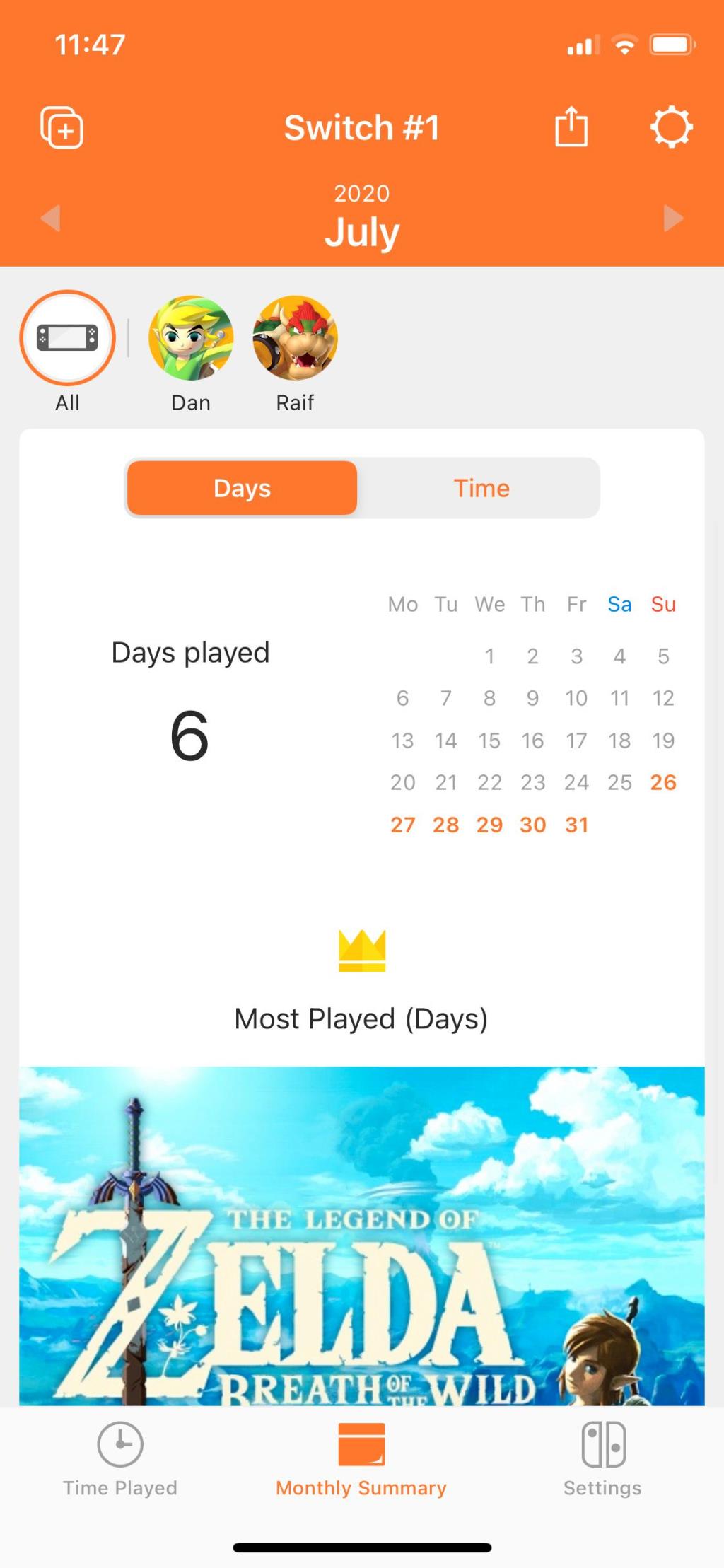
這些總結讓您清楚地了解您的孩子在玩 Switch 上花費了多少時間。您還可以使用它來確定他們是否遵守時間限制,或者他們是否試圖繞過家長控制。
如果您不想在智能手機上安裝 Nintendo Switch 家長控制應用程序,您可以使用 Nintendo Switch 本身設置內容限制。但是,啟用時間限製或就寢鬧鐘的唯一方法是通過應用程序。
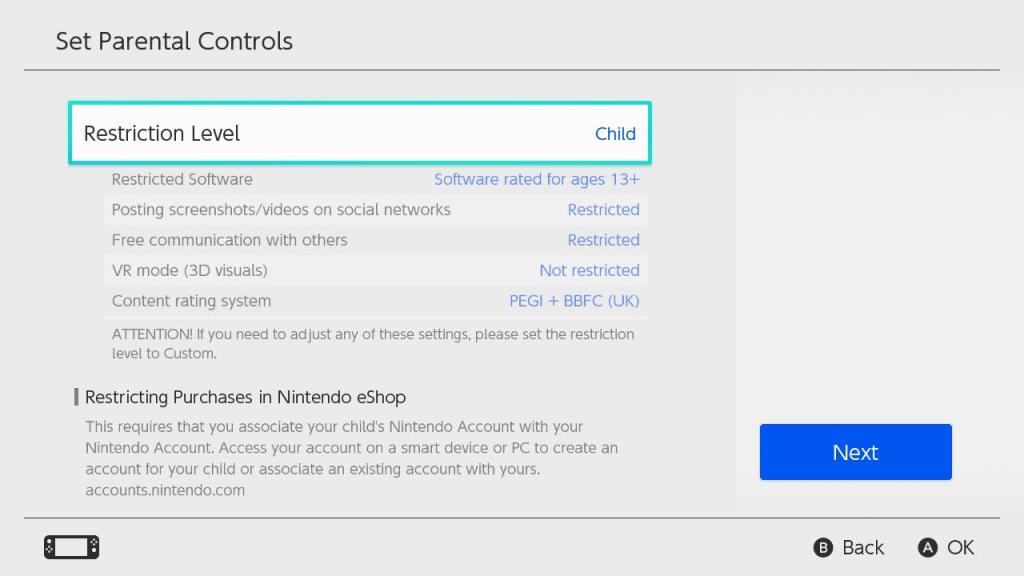
如果您想在玩 Nintendo Switch 時保證孩子的安全,設置家長控制是個好主意。但是,您想要保護的不僅僅是您的孩子;您還應該學習如何保護 Nintendo Switch 本身。
電子遊戲行業可能是一個困難、複雜且充滿挑戰的行業。為了給我們更多我們喜歡的東西,視頻遊戲開發者可以在視頻遊戲開發週期的最後幾週、幾個月甚至幾年裡經歷地獄。
每隔幾個月,就會有報導稱蘋果正在開發 Nintendo Switch 的競爭對手,旨在在手持遊戲硬件領域站穩腳跟。
從宣布平台的那一刻起,易用性一直是微軟 Xbox Series X 戰略的關鍵部分。
索尼已經發布了 PlayStation 5,你想要一個。不過,PS5 有兩種型號:標準主機版和數字版。哪一個適合你?
如果你有一台遊戲電腦,你很可能在裡面有兩個顯卡;一個集成的板載顯卡和一個更強大的專用顯卡。一些遊戲錯誤地使用板載顯卡而不是專用顯卡,並且由於板載顯卡不夠強大來處理遊戲,你最終會得到非常低的幀和圖形。也就是說,如果你的遊戲沒有先崩潰,無論如何。
好吧,最後幾代遊戲機大戰已經塵埃落定。現在,我們有新一代的遊戲機可以與之抗衡,以及它們帶來的所有花里胡哨的東西。或者,至少,如果我們真的可以拿到一些股票,我們會這樣做。
有 PS4 和 PS5 嗎?PlayStation 5s 向後兼容意味著您可以在較新的系統上享受幾乎整個 PS4 庫,利用更好的視覺效果和加載時間。
新一代主機的發布總是一個激動人心的時刻。通常有幾個選項可供選擇,每個選項都有其優缺點。這一次,您可以選擇四條路線。
在您的 PS4 個人資料上查看相同的舊頭像很無聊。也許你最喜歡的角色的新頭像已經掉了,你想要那個,或者你只是喜歡不同的東西。
PlayStation 5 是索尼進入第九代遊戲機的入口,它有很多值得喜愛的地方。在其龐大的框架內是一個超高速 SSD 和足夠的馬力,以 4K 和高幀率運行遊戲。
在過去的一年裡,您可能聽說過 Epic Games 和 Apple 之間的訴訟,但您可能不知道它是關於什麼的。好吧,在這裡盡可能簡單地解釋它。
新一代遊戲機即將到來。PlayStation 5 和 Xbox Series X 的到來標誌著主機遊戲向前邁進了一步。正如您所料,遊戲玩家想知道哪個控制台更好?在可預見的未來,哪種遊戲選項將為您帶來最大的收益?
作為最早開啟這一趨勢的主要大逃殺遊戲之一,《堡壘之夜》的受歡迎程度即使在發布數年後仍保持高位。由於它可在多個平台上使用,您可能想知道在線玩 Fortnite 需要什麼。
我們享受遊戲的很大一部分是沉浸感,讓您沉浸在虛擬世界中,彷彿身臨其境。可以增加您沉浸感的一件事是模擬現實世界的物理觸摸,讓您接近虛擬世界。
在您的遊戲平台上擁有正確的名稱可能是一項乏味的任務,特別是如果您過去選擇了一個您不再滿意的名稱。幸運的是,大多數平台都允許您更改名稱,Google Play 遊戲也不例外。
曾經有一段時間,通知實際上很有用。他們幫助我們看看我們需要什麼,正是在我們需要看的時候。然而,多年來,品牌濫用廣告通知。在我們的設備上,我們每天都被不間斷的通知所困擾。有了這個,眾所周知,我們中的許多人希望我們在生活中永遠不必看到另一個人,包括當我們在 Nintendo Switch 上玩遊戲時。
Minecraft 是全球數百萬玩家玩過的最好的生存遊戲之一。但與其他多人遊戲不同的是,您需要設置自己的私人 Minecraft 服務器才能與朋友一起玩遊戲。並且讓服務器 24/7 全天候運行可能會很昂貴,更不用說您首先為遊戲支付的高昂價格了。
索尼的 PlayStation 4 (PS4) 是一款出色的遊戲機。在其生命週期中,該控制台取得了令人難以置信的商業成功,並產生了一系列出色的作品。正因為如此,PS4 可以說是第八代遊戲機的贏家——儘管有些令人生畏。
如果您喜歡查看自己玩遊戲的時間,PS5 為您提供了一個隱藏但有用的功能。它會記錄您在系統上玩遊戲所花費的時間。
電子遊戲行業可能是一個困難、複雜且充滿挑戰的行業。為了給我們更多我們喜歡的東西,視頻遊戲開發者可以在視頻遊戲開發週期的最後幾週、幾個月甚至幾年裡經歷地獄。
每隔幾個月,就會有報導稱蘋果正在開發 Nintendo Switch 的競爭對手,旨在在手持遊戲硬件領域站穩腳跟。
從宣布平台的那一刻起,易用性一直是微軟 Xbox Series X 戰略的關鍵部分。
索尼已經發布了 PlayStation 5,你想要一個。不過,PS5 有兩種型號:標準主機版和數字版。哪一個適合你?
如果你有一台遊戲電腦,你很可能在裡面有兩個顯卡;一個集成的板載顯卡和一個更強大的專用顯卡。一些遊戲錯誤地使用板載顯卡而不是專用顯卡,並且由於板載顯卡不夠強大來處理遊戲,你最終會得到非常低的幀和圖形。也就是說,如果你的遊戲沒有先崩潰,無論如何。
您的孩子是否在 Nintendo Switch 上花費了太多時間?或者您是否擔心他們可能訪問的成人內容?無論哪種方式,在 Nintendo Switch 上設置和使用家長控制都很容易,以確保您的孩子安全並受到檢查。
好吧,最後幾代遊戲機大戰已經塵埃落定。現在,我們有新一代的遊戲機可以與之抗衡,以及它們帶來的所有花里胡哨的東西。或者,至少,如果我們真的可以拿到一些股票,我們會這樣做。
有 PS4 和 PS5 嗎?PlayStation 5s 向後兼容意味著您可以在較新的系統上享受幾乎整個 PS4 庫,利用更好的視覺效果和加載時間。
新一代主機的發布總是一個激動人心的時刻。通常有幾個選項可供選擇,每個選項都有其優缺點。這一次,您可以選擇四條路線。
在您的 PS4 個人資料上查看相同的舊頭像很無聊。也許你最喜歡的角色的新頭像已經掉了,你想要那個,或者你只是喜歡不同的東西。